In diesem Tutorial finden Sie Schritt-für-Schritt-Anleitungen zum Formatieren einer Festplatte in der Eingabeaufforderung mit dem FORMAT-Befehl oder dem DISKPART-Tool. Durch das Formatieren einer Festplatte werden alle darin enthaltenen Daten gelöscht. Stellen Sie also sicher, dass Sie bereits eine Kopie der enthaltenen Daten haben.
In allen Windows-Versionen ist die klassische und gebräuchlichste Methode zum Löschen, Erstellen und Formatieren von Partitionen oder Festplatten die Verwendung des Datenträgerverwaltungstools. Aber manchmal Es ist unmöglich, eine Partition oder ein Volume auf einer Festplatte mit dem Datenträgerverwaltungstool zu löschen oder zu formatieren, da die Festplatte aus verschiedenen Gründen von Windows nicht erkannt wird. (z. B. wenn das Dateisystem auf der Festplatte beschädigt ist oder weil die Festplatte im RAW-Format vorliegt usw.).
In dieser Anleitung finden Sie detaillierte Anweisungen zum Formatieren oder sicheren Löschen einer Festplatte (HDD oder SSD), über die Eingabeaufforderung mit dem Befehl "Format" oder mit dem Befehlszeilentool "DiskPart" in Windows 10, 8 oder 7 Betriebssystem. Denken Sie daran, dass Sie die gleichen Anweisungen zum Formatieren einer Festplatte verwenden können
Windows-Wiederherstellungsumgebung (WinRE)- Verwandter Artikel:So wischen Sie eine Festplatte oder einen Computer vor dem Verkauf sicher ab.
So formatieren Sie ein Laufwerk über die Eingabeaufforderung oder DISKPART.
1. Offen Eingabeaufforderung als Administrator. Das zu tun:
1. Geben Sie in das Suchfeld Folgendes ein: cmd oder Eingabeaufforderung
2. Klicken Sie mit der rechten Maustaste auf das Eingabeaufforderung (Ergebnis) und wählen Sie Als Administrator ausführen.

2. Verwenden Sie nun eine der beiden folgenden Methoden, um das Laufwerk zu formatieren:
Methode 1. So formatieren Sie ein HDD- oder SSD-Laufwerk in der Eingabeaufforderung (CMD).
1. Finden Sie das "Volume Label" des Laufwerks heraus, das Sie formatieren möchten, indem Sie diesen Befehl eingeben: *
- vol x:
* Anmerkungen:
1. Wo "x" = der Laufwerksbuchstabe des Datenträgers, den Sie formatieren möchten.
2. Seien Sie bei der Auswahl der zu formatierenden Festplatte sehr vorsichtig.
z.B. Wenn Sie das Laufwerk D: formatieren möchten, geben Sie Folgendes ein: Band D:
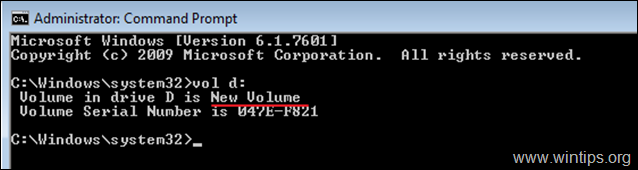
2. Um die Festplatte zu formatieren (um die darin enthaltenen Daten zu löschen), geben Sie den folgenden Befehl ein und drücken Sie Eingeben:
- Format x:
3. Wenn Sie aufgefordert werden, die aktuelle Datenträgerbezeichnung einzugeben, geben Sie die erwähnte Datenträgerbezeichnung ein, nachdem Sie den obigen Befehl eingegeben haben, und drücken Sie Eingeben.
Beispiel: Wenn Sie die Festplatte D: mit dem Volume-Label "New Volume" formatieren möchten, geben Sie diese Befehle der Reihe nach ein:
Format D:
Neuer Band
Ja
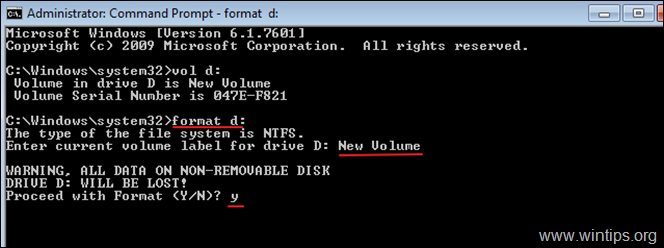
Weitere Beispiele für den FORMAT-Befehl:
- Zu SCHNELLFORMATIERUNG Geben Sie in der Eingabeaufforderung eine Festplatte ein:Format x: /Q

- Um eine Festplatte in einem bestimmten DATEISYSTEM in der Eingabeaufforderung zu formatieren, geben Sie Folgendes ein: Format x: /FS:Dateisystem *
* Notiz: In "Dateisystem"du kannst angeben eines der folgenden Dateisysteme: FAT, FAT32, exFAT, NTFS oder UDF. z.B.:
- Um die Diskette D zu formatieren: im NTFS Dateisystem: Format D: /fs: NTFS
- Um die Diskette D zu formatieren: im FAT32 Dateisystem: Format D: /fs: fat32
- Um die Diskette D zu formatieren: im exFAT Dateisystem: Format D: /fs: exFAT

- Um ein LOW LEVEL FORMAT auf einer Festplatte durchzuführen, um es sicher zu löschen, indem Nullen in jeden Sektor geschrieben werden, geben Sie Folgendes ein: Format x: /FS:Dateisystem /p:n *
* Anmerkungen:
1. Wo "n" = Die Häufigkeit, mit der Sie in jeden Sektor Nullen schreiben möchten. Denken Sie daran, dass die Ausführung des Befehls sehr lange dauert, selbst für das einmalige Schreiben von Nullen.
2. Indem Sie ein Laufwerk (Festplatte, USB, Speicherkarte usw.) mit Nullen ausfüllen, stellen Sie sicher, dass alle darin gespeicherten Daten dauerhaft gelöscht werden und niemand die Daten davon in irgendeiner Weise abrufen kann.
- B.: Um die Diskette D zu formatieren: mit dem NTFS Dateisystem und um zweimal Nullen in jeden Sektor zu schreiben, geben Sie ein: Format D: /fs: NTFS /p: 2

Methode 2. So formatieren Sie eine Festplatte mit DISKPART.
So formatieren Sie eine Festplatte mit dem Dienstprogramm DISKPART:
1. Geben Sie im Fenster der administrativen Eingabeaufforderung Folgendes ein:
- Diskpart
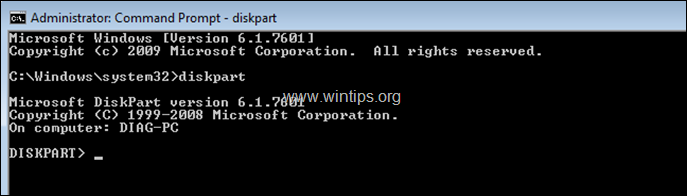
2. Geben Sie an der DISKPART-Eingabeaufforderung Folgendes ein:
- Listendiskette
3. Suchen Sie auf den aufgelisteten Datenträgern nach dem Datenträger, den Sie formatieren möchten. Welche Festplatte sich in der Liste befindet, können Sie leicht anhand ihrer Größe in GB (Gigabyte).
4. Wählen Sie dann die Festplatte aus, indem Sie Folgendes eingeben: *
- Datenträger auswählen Festplattennummer
* Notiz: Wo "Festplattennummer"= Die Nummer, die der zu formatierenden Festplatte zugewiesen ist.
z.B. In diesem Beispiel wollen wir die "Disk 1" formatieren (siehe Screenshot unten). Der Befehl lautet in diesem Fall also: Datenträger auswählen 1
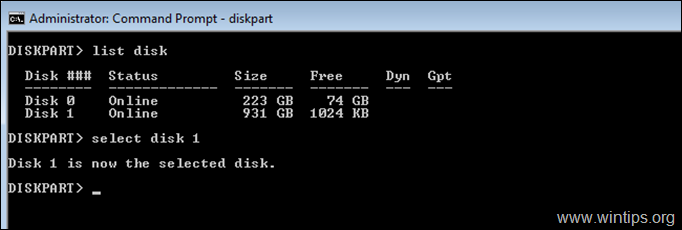
5. Geben Sie nun, je nachdem, was Sie tun möchten, einen der folgenden Befehle ein (und drücken Sie die Eingabetaste):
- Um alle Partitionen und Daten auf dem Laufwerk zu löschen, geben Sie Folgendes ein: sauber
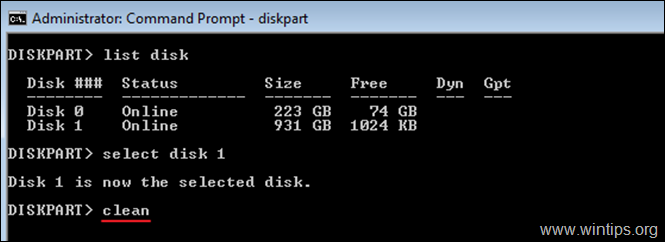
- Um alle Partitionen (und die Daten) vollständig zu löschen, indem Sie in jeden Sektor Nullen schreiben (Low-Level-Format), geben Sie Folgendes ein: alles putzen
* Anmerkungen:
1. Der Befehl "Alles reinigen" dauert sehr, sehr lange, also seien Sie geduldig. (Für 1 TB dauert es ungefähr 5-6 Stunden).
2. Indem Sie ein Laufwerk (Festplatte, USB, Speicherkarte usw.) mit Nullen ausfüllen, stellen Sie sicher, dass alle darin gespeicherten Daten dauerhaft gelöscht werden und niemand die Daten davon in irgendeiner Weise abrufen kann.
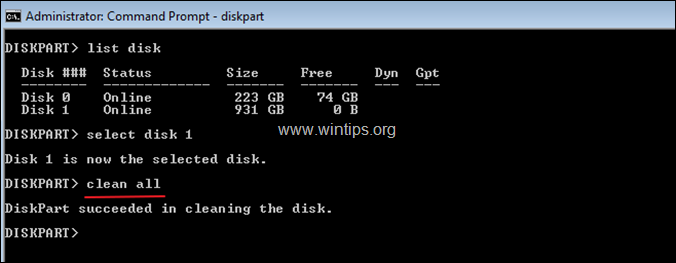
6. Wenn die "Low-Level-Formatierung" abgeschlossen ist, geben Sie den folgenden Befehl ein, um eine Partition auf der Festplatte zu erstellen:
- primäre Partition erstellen
7. Formatieren Sie dann die neu erstellte Partition mit diesem Befehl:
- format fs=ntfs schnell
8. Wenn die Formatierung abgeschlossen ist, weisen Sie der formatierten Partition einen Laufwerksbuchstaben zu, indem Sie diesen Befehl eingeben:
- zuordnen
9. Geben Sie schließlich ein Ausfahrt, um das DiskPart-Tool zu schließen und dann das Eingabeaufforderungsfenster zu schließen.
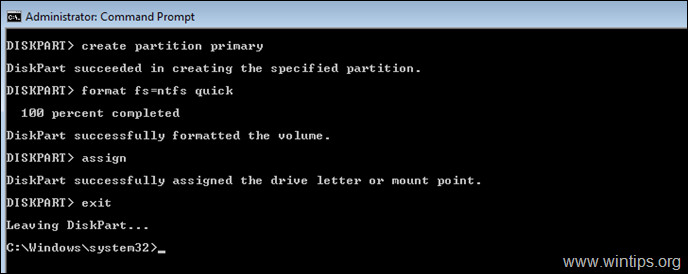
Das ist es! Lassen Sie mich wissen, ob dieser Leitfaden Ihnen geholfen hat, indem Sie Ihren Kommentar zu Ihren Erfahrungen hinterlassen. Bitte liken und teilen Sie diesen Leitfaden, um anderen zu helfen.